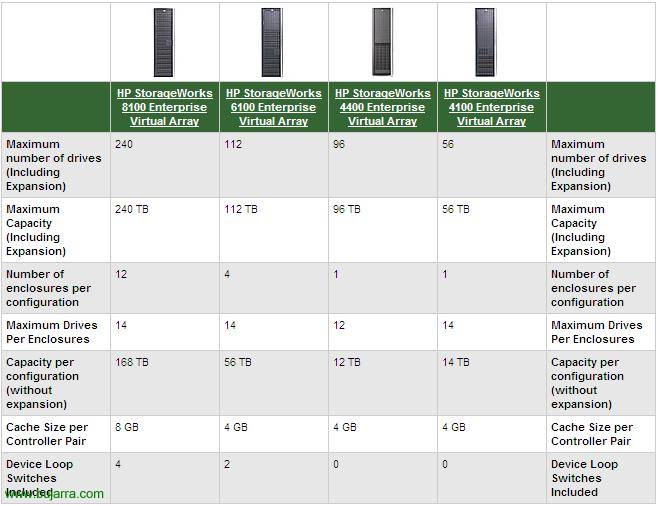
EVA bat konfiguratu eta kudeatzea – HP StorageWorks EVA – HP StorageWorks Enterprise Virtual Array – 4100 – 4400 – 6100 edo 8100
Dokumentu honetan kontroladore hauek osatzen dituzten hardware guztiak xehetasunez ikusiko ditugu, disko-kaxa eta fibra-switchak. Ondoren EVA bat konfiguratzeko prest egongo gara 8000 berria, disko-talde berri bat sortuz, disko birtualak sortuz, host-ak gehituz eta diskio birtual hauek host-ei aurkezten. Horrez gain firmware-a eguneratuko dugu, snapshot-ak sortuko ditugu, snapclone-ak… hau guztia HP Command View-tik.
Disko-kabin bat ikasteko eskuratzea zaila denez, herramienta batzuk daude hardware hau software bidez emulatzeko aukera ematen digutenak. Gure kasuan, dokumentu hau horrekin egin da, disko-kabin fisiko batekin dokumentu osoa egitea ia ezinezkoa baita (por su costo). Puedes bajar el HP EVA Simulation v.2.0 – AKI para practicar.
Introducción – AKI
Descripción del hardware – AKI
Configurando una EVA – AKI
Onena, en este documento se explicará cómo montar una cabina de discos con todos sus componentes, tanto hardware como software. Será una cabina EVA, o también llamadas: HP StorageWorks 8100 Enterprise Virtual Array, HP StorageWorks 6100 Enterprise Virtual Array, HP StorageWorks 4400 Enterprise Virtual Array y HP StorageWorks 4100.
Más info: http://h20000.www2.hp.com/bizsupport/TechSupport/Document.jsp?objectID=c00365590

En esta gráfica podemos observar las diferentes EVA's que nos da HP, la funcionalidad en todas ellas es la misma, lo único que las diferencia son las especificaciones, que tengan más capacidad, más discos, más cache…

Está será la vista general del rack, de nuestro armario donde tenemos nuestra EVA, hau da, las dos controladoras, disko-kaxa eta fibra-switchak. Tenemos tres vistas, Errenkadaren aurreko ikuspegia, Halaber, atzeko ikuspegia dugu bere hardwarea nola den ikusteko eta kableatuaren zatirik garrantzitsua dugu, Nola kableatuko genukeen ikusteko.
Más info: http://h20000.www2.hp.com/bizsupport/TechSupport/Document.jsp?objectID=c00365594
EBAren atal bakoitza xehetasunez ikustea pasatuko dugu,

Hau diskoen kaxa da edo “Disko unitatearen kutxa” Aurreko ikuspegia eta bere osagaiak direlarik. Baditu 14 bahia batzuk eta 14 harde diskoak. Aurreko LED hiru ditugu:
– EMU egoeraren adierazlea: LED berde honek EMUren heartbeat egoera erakusten du (Ingurumen Monitorizazio Unitatea).
– Indar-adierazlea: LEDa berdea dagoenean +5 VDC eta +12 VDC egokiak dira (Birtual Display Client)
– Kutxaren adierazlea: LED hau normalean itzalita egongo da. Arazo bat egonez gero LED hau piztuko da.

Ondo, Disko kaxarekin jarraitzen dugu “Disko unitatearen kutxa” siendo la vista trasera y sus componentes. Tenemos tres partes:
– EMU (Ingurumen Monitorizazio Unitatea): A la izquierda, es lo que nos informará del estado del cajón de discos, nos proporciona protección adicional para fallos catastróficos. La EMU detecta condiciones como fallos de alimentación eléctrica, fallos de los ventiladores, altas temperaturas internas, sensores externos de temperatura; comunicando todas estas condiciones a las controladoras. Sus componentes son los siguientes:
+ EMU Status & Heartbeat Indicator: Indicador de estado del HeartBeat, es un LED parpadeante verde.
+ Enclosure Power Status Indicator:LEDa berdea dagoenean +5 VDC eta +12 VDC egokiak dira (Birtual Display Client)
+ Enclosure Fault Indicator:LED hau normalean itzalita egongo da. Arazo bat egonez gero LED hau piztuko da.
+ Alphanumeric Status Display: Es una pantalla de dos characteres, muestra las funciones y estados del cajón o enclosure.
+ Function Select Push Button: Botoi honen funtzio nagusia aurreko pantailako funtzio bat hautatzea da. Adierazlea piztuta egongo da akatsik dagoenean.
+ Pantailako Talde Hautatu Sartu Botoia: Botoi hau pantailan ditugun aukera-taldeak ikusteko erabiltzen da, edo alarma soinua kontrolatzeko ezarpenak egiteko.
+ RS232 bakarrik konektorea: HPko langileen erabilera esklusiborako.
+ LCD bakarrik konektorea: Ez da erabiltzen.
+ CAB bakarrik konektorea: EAB erabiltzeko erabiltzen da (RJ45 konektorea). Helbide-busarekin konektatuta dago kontrolagailuarekin.
+ EMUaren funtzio nagusiak:
.- ESP erabiltzea (Inprimaketa zerbitzuen prozesadorea) ESI kontrolatzeko (Enclosure Services Interface) eta kontrolagailuekin komunikatzeko.
.- Disko-kaxaren zenbakia esleitu (In).
.- Baiaren pantaila erakutsi 1 loop ID.
.- Kaxaren funtzionamendua monitorizatu.
.- Detektatu, Txostena egin, egoerak grabatu eta erakutsi.
.- EMUren egoera erakutsi, kabinetearen eta bere elementuen egoera.
.- Zenbait baldintza automatikoki konpontzeko ekintzak ezarri.
.- Kabinetearen egoera-datuak kontrolagailuetara erakutsi.
.- Disko-unitate guztien WWN eta helbide logikoa erakutsi.
– I/O Modulu A eta B: Kabiak bi E/S modulue ditu, A eta B, Bost hauek irakurketa eta idazketa trafikoa diskoetan bideratzeko arduradunak dira, A-bucle eta B-bucle erabiliz bucle bikoitzeko konfigurazio batean. Modulu bakoitza fibreko switch batera konektatuta dago eta horrela komunikatzen da kontrolagailuekin. Bi moduluek funtzio berdina dute, baina ezin dira elkartrukatu, A moduluak beti ezkerrean eta B moduluak beti eskuinean. Bere osagaiak:
+ Indar Aldagailua: Entxufe-harria.
+ Kobre Kablea: Kobre kablea.
+ Portu1 Egoera LEDa: Portuaren egoera erakusten du 1.
+ Indar Egoera LEDa: Piztuta badago, korrontea heltzen zaio esan nahi du.
+ Portu2 Egoera LEDa: Portuaren egoera erakusten du 2.
+ Bucle A/B Sarrera & Irteera Portua – Goiko portua & Beheko portua: Modu bakoitzak sarrera eta irteera datu portu bi ditu, Horiek kontroladore bakoitzari edo zuntz aldagailu bakoitzari konektatzen zaizkio.
– Elikatze iturriak eta aireztapena: Kutxaren atzeko aldean bi elikatze iturri ditu. Hauek autoegokigarriak dira eta herrialde jakin batzuetarako dira, Sarrera tentsioko AC-a 202 a 240 VAC ±10%, 50 -ra 60 Hz, ±5%, (188 a 264 VAC, 47 a 63 Hz). Potentzia irteerak hauek dira:
+ 5.1 EMU-rako VDC, Sarrera/Irteera modulua, Zirkuitu plaketa eta disko unitateak.
+ 12.1 Hard disk unitaterako VDC.
+ 12.1 Hard disk unitaterako VDC.
Sus componentes son los siguientes:
+ Erretilua 1/2 Egoera LEDa: Erakutsi haizagailuaren egoera
+ Erretilua 1/2: Haizagailua edo ihesbide-hozkailua.
+ Power Supply 1/2: Hornidura iturria.
+ Power Supply Cable 1/2: Hornidura kablea.
Más info: http://h20000.www2.hp.com/bizsupport/TechSupport/Document.jsp?objectID=c00365591

Ondo, hau fibra switch-a da, goiko irudia horietako baten aurrealdea da eta beheko irudiak atzeko aldeari dagokio. Hemen konektatuko ditugu disko-kaxen fibrazko kableak, kontrolagailuak edo gure zerbitzariak (SAN sare – Storage Area Network) HBA-ei. Denak bikoiztuta, Bai kableketa bai switch-ak. Honako osagai hauek bereizten dira:
– Network Port: Sare portua.
– Port Bypassed Indicator: LEDa piztuta badago, portua bypass moduan dagoela adierazten du.
– SFP Status Indicator: LEDa piztuta badago dena ondo dagoela adierazten du, konexioa dagoela.
– Port: Fibra portua.
– Power Supply Cable: Hornidura kablea.
– POST Fault Indicator: LED horixka piztuta dagoenean autoproba baten errore bat gertatu dela adierazten du eta ez du funtzionatuko aldaketak.
– Tenperatura Gehiegiko Adierazlea: LED horixka piztuta dagoenean giro-tenperaturak gainditu duela esan nahi du 40 ºC. Arazoa konpondu egin behar da LED-a itzali arte.
– Indar-adierazlea: LED berdea piztuta dagoenean adierazten du switch-a konektatuta dagoela eta barne hornidura funtzionatzen duela.
– Loop Funtzionamendu Adierazlea: LED berdea piztuta dagoenean adierazten du zuntz-kanalaren bucleak hasieraketa burutu duela eta martxan dagoela.
Más info: http://h20000.www2.hp.com/bizsupport/TechSupport/Document.jsp?objectID=c00365592
Más info: http://h20000.www2.hp.com/bizsupport/TechSupport/Document.jsp?objectID=c00365595

Hauek dira kontrolagailuak, EVAak. Goiko irudian aurrealdea ikusi daiteke eta beheko irudian atzealdea bere osagai guztiekin.
Descripción de la parte frontal de las controladoras:
– WWN and Checksum Label: World Wide Name hace referencia a un identificador único en una red de almacenamiento de fibra óptica o SAS. Cada WWN es un número de 8 bits derivado del OUI (los tres primero bits) e información suministrada por la empresa. El checksum es una forma de control de redundancia.
– Blower Compartment: Es el hueco donde se situa el ventilador de la controladora.
– Alphanumeric Display: Es la pantalla donde podremos configurar ciertos parámetros/órdenes desde el panel de control OCP.
– Operator Control Panel (OCP): El OCP es el que nos proporciona una interfaz directa a cada controladora. Podemos ver el estado del sistema e información de configuración, biltegiratze-sistema itzali dezakegu edo pasahitza kudeatu. Kudeagailuak kudeatzeko HP Command View EVA erabiltzen da, Hala ere, ez badugu Command View instalatuta edozein zerbitzaritan, beti erabil dezakegu OCP.
– OCP Push Buttons: OCP barruan mugitzeko erabiltzen ditugun botoiak dira, Datuak sartzeko edo menuetan nabigatzeko balioko digute. Botoiak hauek dira: Gora, Behera, Ezkerra, Eskuina, Esc eta Enter.
– Hutsaren Adierazlea: Akatsen/erroreen egoera-adierazlea/LEDa.
– Kontroladorearen Adierazlea: LED-a dardaratzen bada, dena ondo funtzionatzen du (heartbeat-a), Arazoa LED hau ez badardaratzen litzateke.
– Lotura Fisikoaren Adierazlea: LED berde hau piztuta badago, biltegiratzearen eta host baten artean konexio fisikoa dagoela esan nahi du, hau da funtzionamendu normala. Arazoa LED hau itzalita dagoenean dago, horrek esan nahi du ez dagoela biltegiratze fisikorik edozein hostekin.
– Lotura Birtualaren Adierazlea: LED berdea piztuta dagoenean esan nahi du hostei aurkeztutako disko birtual guztiak ondo funtzionatzen ari direla. LEDa amaraunean dagoenean esan nahi du disko birtual bat ez dagoela behar bezala funtzionatzen. LEDa itzalita dagoenean esan nahi du ez dagoela hostei aurkeztutako disko birtualik.
– Cache Bateria Bateratze Egoeraren Adierazlea: LEDa itzalita dagoenean, bateria kargatuta dago, LEDa piztuta dagoenean bateria kargatzen ari da.
– Unitate ID: Hau aurreko eta atzeko LED urdina da, kontroladore jakin bat aurkitzeko erabiltzen dena. Garrantzitsua da kontroladore asko ditugunean eta zeinetan egin behar dugun eragiketa jakiteko. Comand View-tik aktiba daiteke.
Kontroladoreen atzeko aldearen deskribapena:
– Mirror Port Egoera:
– Mirror Port x:
– Host Port Egoera LED:
– Unitate ID:
– Indar Aldagailua:
– Power Supply:
– Power Supply Cable:
– Host Port FPx – Fibre Channel Kablea:
– UART Portua:
– UPS Portua:
– Kobre Kablea – Kontroladoreekin zuzenean konektatzen da:
– Loop Xx Egoera LED:
– Loop Xx:
– EAB-Controladore Bikotea “Y” Kablea:
– SCSI Kablea:
Más info: http://h20000.www2.hp.com/bizsupport/TechSupport/Document.jsp?objectID=c00365593
Ondo, behin hardware guztia rack-ean muntatuta, kableatua amaituta, diskoak kutxan, orain kontroladoreak pizteko prest gaude. Horretarako, lehenik kontroladoreei eta disko kutxei hornidura elektrikoa emango diegu. Kontroladoreak pizteko, atzealdeko botoia sakatuko dugu “Indar Aldagailua” bakoitzaren atzeko aldean.

Ondo, pues una vez encendidas y si es la primera vez que las encendemos, debemos introducir el nombre WWN (WorldWide Name) en el display usando los botones del OCP y pulsamos ENTER cuando esté.

Ahora debemos introducir el checksum del WWN de igual forma con los botones del OCP y pulsando ENTER para finalizar.

Esperamos a que arranque…

Seguimos esperando a que arranquen las controladoras…

Ondo, ya está arrancado, pero está el sistema sin inicializar, lo inicializaremos ahora durante las configuraciones del sistema.

Abrimos un navegador a la dirección IP de la EVA, usaremos https y nos logueamos. Lo ideal sería tener en un servidor instalado el HP StorageWorks Command View EVA, baina ez badugu instalatuta, EVAren System Management URL-ra konektatuko gara eta handik Command View irekituko dugu.

Ezkerreko menua, kontrolagailuak kudeatzeko link bat dugu HP StorageWorks Command View EVA-rekin, beraz, sakatzen dugu “command view eva”.

Lehenik eta behin kontrolagailuen firmwarea eguneratuta mantendu behar da, beraz, ezer konfiguratu aurretik, sakatu botoian “Code load”,

Berretsi kontrolagailu biak eguneratuko ditugula eta berrabiaraziko direla, onartu.

Ondo, orain esploratu egin behar dugu botoiarekin “Nabigatu” eta bi kontrolagailuak eguneratzen dituen fitxategia bilatu. Lehenik HPren Software webgunetik jaitsi dugu & drivers (AKI) eta sustatu “Hurrengo pausua” jarraitzeko.

Berriro ere berretsi bi kontrolagailuak eguneratuko ditugula. “Onartu”,

“Hurrengo pausua” berriro ere,

Onartu egin behar dugu, esto es un mensaje de advertencia para comprobar que es un firmware lo que vamos a instalar, es uno más reciente al que tenemos instalado y si estamos seguros de instalarlo, “Onartu”,

“Onartu”,

… esperamos mientras instalamos el firmware en está controladora…

“Finish” en principio parece correcta la instalación del firmware.

Debemos tener cuidado de no apagar la controladora en estos momentos, ya que es posible que todavía se esté subiendo código del firmware a la controladora, “Onartu”,

Una vez que el firmware ya está instalado, debemos inicializar la controladora para ponerla ya en funcionamiento, sustatu “Inicializatu”,

Aceptamos para inicializar la controladora, a partir de ahora nos borrará el contenido de los discos donde creemos un grupo de discos virtuales. Es normal, ya que mi controladora es nueva, le acabamos de meter los discos y colocar todo el hardware, así que viene sin inicializar, “Onartu”,

Introducimos el nombre de la controladora en 'STEP 1: Enter a Name', y en 'STEP 2: Enter the number of disks’ introducimos el número de discos físicos con los que queremos crear ya el primer grupo de discos. Sakatu “Advanced options” jarraitzeko,

En 'STEP 3: Select a drive type’ markatuko dugu “Online” (Es un tipo de alta capacidad y alto rendimiento). En 'STEP 4: Set the system date/time', indicamos la forma de configurar la hora que querramos. “Next”,

In “STEP 5: Resquest a disk failure protection level” es un sistema adicional para evitar perdidas de datos, si posteriormente podremos crear diferentes tipos de RAID con este grupo de discos, ahora podemos agregar un disco o dos adicionales por si se estropeara uno de ellos. Seleccionamos la opción que nos interese (None, Single o Double), “Next”

In “STEP 6: Enter a Console LUN ID” es donde le indicaremos un ID a este grupo de discos que estamos creados, es importante fijarse bien en el ID para futuras configuraciones. Además podremos agregar comentarios para saber para qué es este grupo de discos. “Finish” sortzeko.

Nos sale un mensaje indicando que se inicializará el sistema con la configuración que hemos indicado, si es correcto aceptamos,

… esperamos mientras se completa el proceso…

“OK”, y sólo “OK” 😉

Podemos ver en el resumen que ya tenemos un grupo de discos o 'disk group’ con 8 discos en él y que nos quedan 76 discos por usar.

Una vez tenemos un grupo de discos ya podremos crear discos virtuales, que es donde trabajarán nuestros servidores, donde ya podremos guardar nuestros datos. Beraz, joango gara 'Disko Birtualak' atalerako’ eta han bertan sortu ahal izango ditugu disko birtualak eta direktorioak hobeto antolatzeko, beraz, lehenik sortuko dugu direktorio bat disko birtualak sartzeko. Sustatu “Sortu karpeta”,

En 'STEP 1: Sartu izena’ sartu direktorio honen izena eta iruzkin bat nahi izanez gero. Sakatu on “Finish”,

… itxaron direktorioa sortzen den bitartean…

“OK”,

Sortu berri dugun direktorioan sartuta, adibidezko disko birtual bat sortuko dugu. Beraz, sakatu “Create Vdisk”,

In “STEP 1: Sartu izena” sartu disko birtualaren izena, 'PAUSOAN 2: Hautatu disko taldea’ sortzen ari garen LUN hau sartuko dugun disko taldea hautatu behar dugu. Beraz, aurretik sortu dugun disko taldea dezagun 8 diskoak, konturatuko gara bertan edukiko dugula eskuragarri dagoen edukierarekin. En 'STEP 3: Hautatu Redundancy maila eta Tamaina’ hautatuko dugu RAID mailan nahi dugun babesteko maila, hiru aukera ditugu, RAID0 (Vraid0), RAID5 (Vraid5) edo RAID1 (Vraid1), adierazten digu zenbat espazio libre geratuko litzatekeen babesteko maila hori erabiliz; eta hautatzen dugu LUN honek izango duen gaitasuna guk nahi duguna, nire kasuan 80Gb (‘Desired Size’-ean). En 'STEP 4: Hautatu host bat’ zerbitzari bati aurkeztu behar zaio, baina oraindik ez ditut aktibatu, beraz jarraitzen dugu sakatuz “Aukera Aurreratuak”,

En 'STEP 5: Hautatu LUN Helbidea’ uzten dugu ‘No LUNs Available’ bezala, horrela hasierako balioa adieraziko digu, baxuena erabiliz (-tik 1 -ra 255). En 'STEP 6: Hautatu bide lehentasuna eta modua’ hautatzen dugu bidea edo ibilbidea LUN honek erabili dezan (Path A-Failover bakarrik, Path A-Failover/failback, Path B-Failover bakarrik edo Path B-Failover/failback). En 'STEP 7: Sartu OS Unitate ID-a’ LUN-ari ID-a erakutsiko diogu, hau Solaris gehiago da, Tru64… Windows-en ez dugu ezer adieraziko, ID-a utziko dugu 0. “Hurrengo pausua”,

En 'STEP 8: Idatzi Cache politika hautatu’ gure idazteko politika hautatuko dugu (Write-back edo Write-through), lehena atzeratutako idaztea da eta bigarrena zuzenean edo berehala idaztea (Más info AKI). En 'STEP 9: Mirror Cache politika hautatu’ adieraziko dugu cache-ak ispilua izan behar duen edo ez. En 'STEP 10: Read Cache politika hautatu’ (Gaitu: atzeratutako idaztea edo Desaktibatu: zuzeneko idaztea), “Hurrengo pausua”,

En 'STEP 10: Idatzi babesa ezarri’ adieraziko dugu LUN irakurtzeko bakarra izan behar den edo ez (‘Irakurri bakarrik’) edo datuak idatz daitezkeen LUN-a (‘Irakurri/Idatzi’). En 'STEP 11: World Wide LUN Izena’ disko birtualaren formatuan: 6xxx-xxxx-xxxx-xxxx-xxxx-xxxx-xxxx-xxxx eskuarki sar daiteke, pero es aconsejable dejarlo por defecto. “Next Step”,

Podemos poner algún comentario (opcional) eta sustatu “Finish” para crear el disco virtual o Vdisk o LUN.

… esperamos mientras lo crea…

“OK”,

Podemos crear una imagen exácta de una LUN por si necesitamos hacer un backup o copiar sólo su contenido, lo ideal es sacarle una foto o también llamado 'snapshot'. Para ello, sobre el disco virtual seleccionamos la opción “Create Snapshot”, a parte si volvemos a crear otro snapshot luego, sólo nos copiará la información modificada,

En 'STEP 1: Sartu izena’ indicamos el nombre del snapshot, podemos usar variables como '==Current date-time==’ para dar más información exacta de cuando es el snapshot, sustatu “Advanced options”,

Seleccionamos si nos interesa crearle redundancia o no, con algún Vraid. En 'STEP 5: Select an allocation policy’ podemos elegir entre 'Fully-allocated’ (Espacio ineficiente) o 'Demand-allocated’ (Espacio eficiente), “Hurrengo pausua”,

Seleccionamos si queremos o no una política de cache de lectura en 'STEP 7: Select a read-cache policy’ (On u Off), “Hurrengo pausua”,

IDEM que anteriormente, “Hurrengo pausua”,

Sakatu on “Finish” para crear este snapshot,

… y esperamos mientras crea la copia de la LUN…

“OK”,

Podemos observar que ya tenemos un snapshot en la vista lateral izquierda.

Ondo, ahora vamos a crear los hosts, hau da, los servidores que están conectados a los switches de fibra, para posteriormente presentar las LUN'es a los hosts, y que cada host vea su LUN y no las que no deba ver para mayor seguridad. Se crean tantos hosts como servidores conectados tengamos. Primero antes de crear los host voy a crear directorios para organizarlos en ellos, así que en Hosts, sustatu “Sortu karpeta”,

Indicamos un nombre y “Finish”,

… guztira itxaroten dugu direktorioa sortzen den bitartean…

“OK”,

orain, direktorioaren barruan ostalari berri bat sortuko dugu, sustatu “Ostalaria gehitu”,

Gehitu nahi dugun zerbitzariaren izena adierazten dugu, normalean zerbitzariaren izena bera izango da (nahasteak saihesteko), bere IP helbidea adierazten dugu, eta bere WWName bilatzen dugu ‘Port WW Name’ konbotik, bere HBAetako baten World Wide Name izango da, ondoren, beste WWN-ak gehituko ditugu, baditu gehiago. Hautatzen dugu bere sistema eragilea ‘Host OS’-en, eta sakatzen dugu ‘Add Host’-en’ sortzeko,

… justo itxaroten dugu sortzen den bitartean…

“OK”,

Hori izango litzateke Ostalaria, panel albokoan ere ikus dezakegu.

WWN port gehiago gehitu nahi baditugu, normalean gutxienez beste bat izango duelako, beste HBA batetik, sakatu ‘Ports’ fitxan’ eta portua gehituko dugu ‘Add port’-etik,

Desplegamos el combo y seleccionamos el WWN de su otro adaptador (su WWID). Y pulsamos en “Add port” sortzeko,

… esperamos mientras se modifica…

“OK”,

Ahora que ya tenemos por lo menos un host, si queremos que este host o servidor pueda ver una LUN o un Vdisk pulsaremos en la pestaña ‘Presentation’ y después en el botón “Present”,

Seleccionamos el o los hosts que querramos presentar a alguna LUN y pulsamos en “Assign LUN”,

Seleccionamos el ID de la LUN que queremos presentarle y pulsamos en “Finish”,

… esperamos mientras guarda los cambios…

“OK”,

Y ya podemos ver en las propiedades de este host los Vdisk a los que tiene acceso, el nombre y el ID.

Gainera, podemos crear Snapclone’s, esto es igual a un snapshot pero la diferencia es que esto copia toda la LUN, incluso si no está completa, LUN jatorrizkoarekin berdina okupatzen du. Snapclone sortzeko, sakatu botoian “Sortu Snapclone” Vdisk-en propietatetik. Eta jarraituko genuke laguntzailearekin.

Aukera gehiago ditugu, joaten bagara “Agentziaren Aukerak” eta han daukagu “Bilatu biltegiratze sistemak”, Indarrez egin dezakegu sistema berriro freskatzeko eta eskaneatzeko, baliteke disko bat ez ikustea…

Segundoren batez bitartean itxaroten du freskatzen den bitartean eta egin klik “OK”, orain har dezakegu hardware berria ikusten duen ala ez egiaztatzeko.

In “Biltegiratze sistemaren pasahitzaren sarbidea” kontroladoreei pasahitza emateko toki hau da.

Aukera honetan barruan, pasahitza gaitzeko aukera dugu (‘Gaitu’), desgaitzeko (‘Desgaitu’) edo aldatzeko (‘Aldatu’).

Pasahitza gaitzean, hemendik adieraziko genuke pasahitza zein den & “OK”.

In “Lizentziako aukerak” EVA-ren lizentziak kudeatuko ditugu,

Podemos ver la licencia actual (‘View previously entered license keys’) o meter una nueva (‘Enter new license key’),

Esta sería la licencia que tengo actualmente, una de demo.

In “User interface options” podremos cambiar ciertos puntos del aspecto del Command View,

Por ejemplo si queremos usar o no asistentes de configuración (‘Use wizards for creating Vdisks and adding hosts’), o los árboles cuantos objetos máximos nos mostrarán en la vista (‘Tree objects displayed’), o el S.O. de los hosts (‘Default operating system for new hosts’)…

Gehiago, si nos situamos en el menú de la izquierda, podremos observar la configuración de hardware de nuestro entorno, de la EVA. Vemos que pone ‘Rack 1’, esto es nuestro armario rack, si disponemos de varios, Normala da izen berriak jartzea, errazago identifikatzeko. Rack bakoitzean kontrolatzaileak izango ditugu (‘Controller’) eta diskoen kutxak (‘Disk Enclosure’), eta diskoen kutxen barruan diskoen bahioak izango ditugu (disko gogorrik gabe edo bai) edo ‘Disk Bay’.
Normala da izenak gure neurrira konfiguratzen joatea, sail bakoitza izen berria ematea nahasmenak saihesteko.

Hauek izango lirateke diskoen kontrolatzaile baten propietateak berak (EVA), fitxa “Orokorra” bere egoera xehetasunez erakutsiz.

Fitxa honetan “Hosts Ports” konexioen egoera ikusi ahal izango dugu host konektatuek duten fibra bidez,

Fitxa honetan “Device Ports” portuen egoera ikusiko dugu.

Eta fitxan “Enclosure” kutxaren egoera berak ikusiko dugu, kontrolatzaileen, temperaturas…

Si vamos a “Disk Enclosure X” en el menú izquierdo podemos observar el estado de los cajones de discos, fitxan “Orokorra” vemos el World Wide ID, el nombre, el estado de la EMU, alarma…

Fitxa honetan “Power” podemos ver el estado de las dos fuentes de alimentación que tiene…

Fitxa honetan “Cooling” veremos mediantes los sensores el estado de los discos, las temperaturas y posibles alarmas.

Fitxa honetan “I/O-Comm” veremos el estado de los módulos de E/S así como los puertos de fibra.

Finalmente si vamos a “Disk Bay X” en el menú izquierdo podremos ver el estado de las bahías de discos, sus posiciones, esto en la pestaña “Disk Bay”,

Y por último podremos comprobar a más detalle en la pestaña “Disk drive” el disco duro que está en esa bahía, podremos toda su información.
www.bujarra.com – Héctor Herrero – nh*****@*****ra.com – v 1.0










































